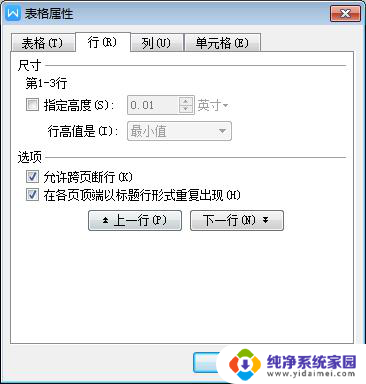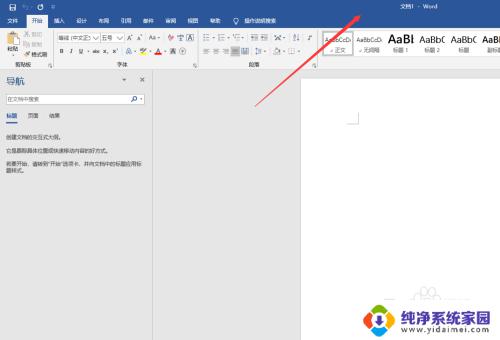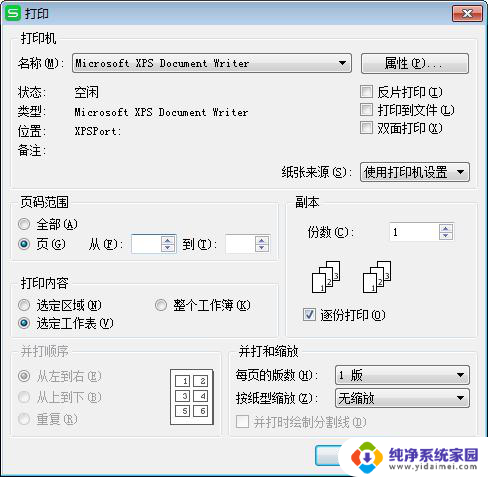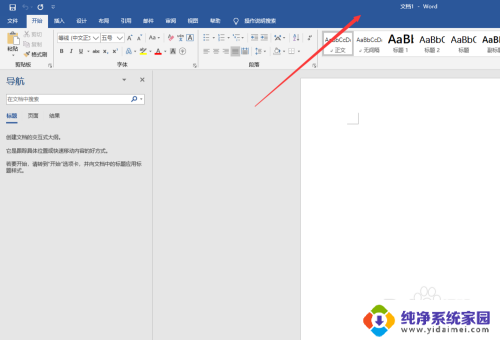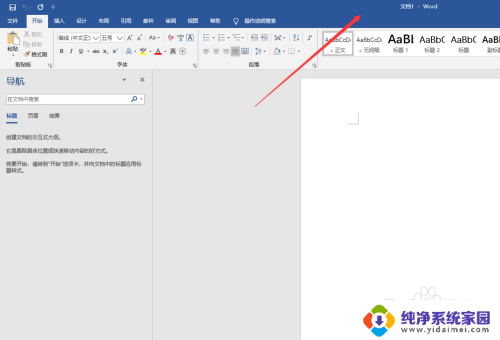wps文档中表格断页怎么处理 WPS中Word中如何设置表格断页
wps文档中表格断页怎么处理,在使用WPS中的Word处理表格时,我们经常会遇到表格内容超过一页的情况,而需要进行断页处理,WPS提供了简便的方法来设置表格断页,使得我们可以轻松地控制表格的分页显示。通过在表格中选中需要进行断页的行,我们可以在WPS的工具栏中找到表格选项,并点击其中的拆分表格按钮。在弹出的对话框中,我们可以选择将表格拆分成多个部分,以便适应页面布局的要求。这样我们就可以灵活地处理表格的分页显示,使得内容更加清晰易读。通过WPS中的表格断页设置,我们可以更好地管理和呈现复杂的表格内容,提高工作效率。
操作方法:
1.使用WPS2019打开要处理的文档,发现表格有断页的情况,如下图所示:
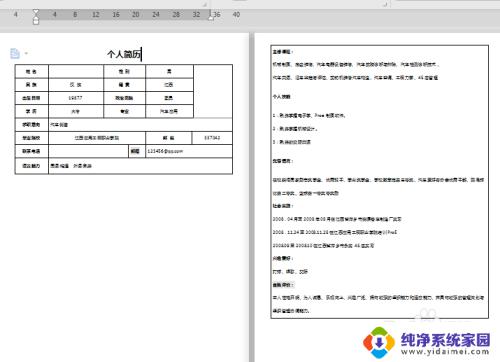
2.选中整个表格,如下图所示:
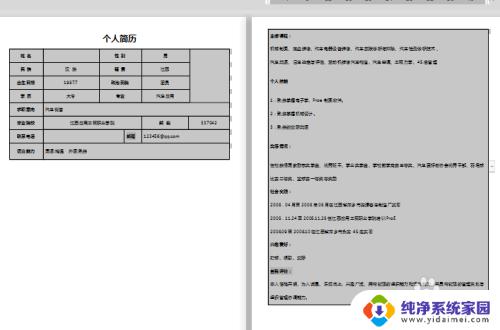
3.点击鼠标右键,选择【表格属性】,如下图所示:
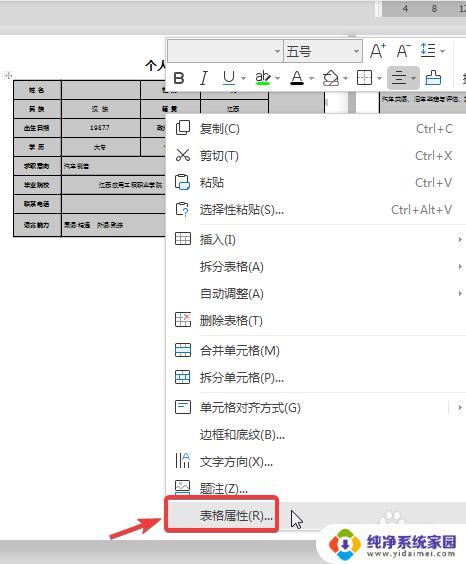
4.在弹出的【表格属性】对话框中,选择【行】。勾选【允许跨行断页】,点击【确定】,如下图所示:
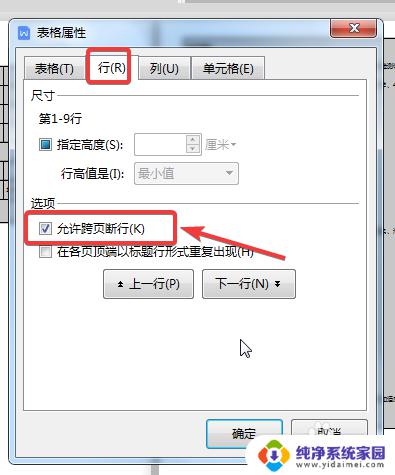
5.发现文档中的表格不再是断页的而是连续的了,如下图所示:
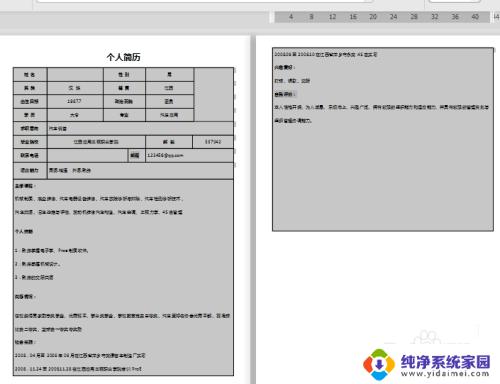
以上是有关 WPS 文档中如何处理表格断页的全部内容,如果您也遇到了同样的情况,可以参考小编的方法进行处理,希望这些方法能对您有所帮助。